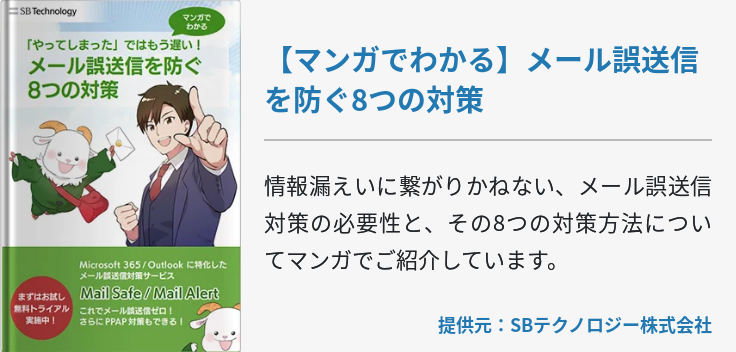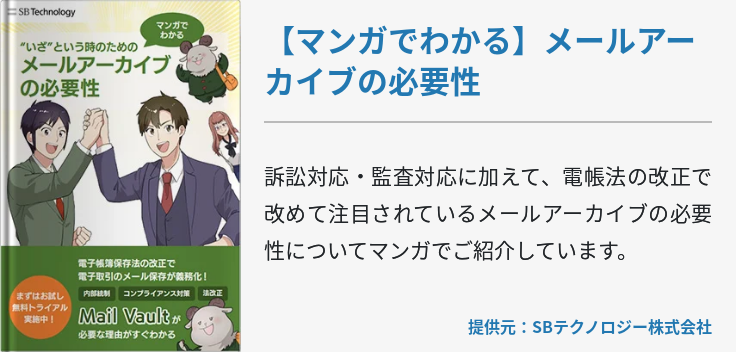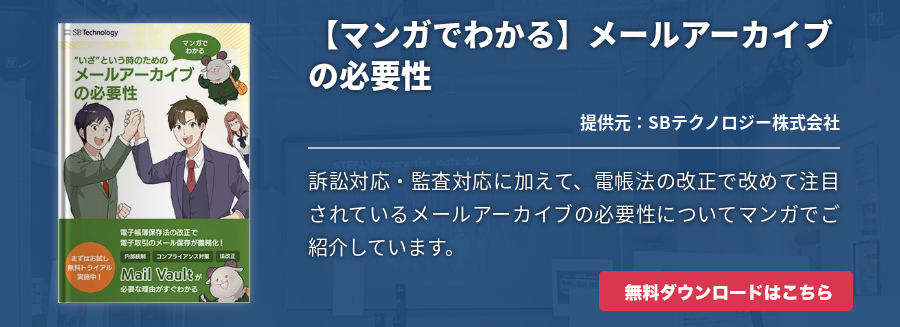英語圏における「アーカイブ(Archive)」とは、書庫や複数の資料をまとめて管理する保管所などを指します。 Microsoft 365 やGmailなどのクラウドメールではよく「 メールアーカイブ 」なる機能を目にしますが、これはどのように使用するものなのでしょうか?メールアーカイブの使用方法が気になっている方、使いこなせていない方は多いかと思います。本記事ではメールアーカイブの意味とその使い方をお伝えしますので、ぜひ参考にしてください。
メールアーカイブって何?
結論から言いますと、メールアーカイブとは「削除はしたくないけれどメインボックスに置いてあると邪魔になりそうなメールを一時的に保管する場所」です。利用している方も多い無料のクラウドメールGmailでは、受信したメールにカーソルを合わせて右クリックすると「アーカイブ」という選択肢が表示されるので、それをクリックすると該当メールがアーカイブフォルダに保存されます。
ただし、Gmailにおいてアーカイブされたメールが保管されるのは「すべてのメール」というボックスです。ちなみにスマートフォン版ではアーカイブしたいメールをスワイプするだけで移動できます。
メールアーカイブと削除を同一視している方もいらっしゃるでしょうが、アーカイブされたメールは削除されないのが特徴です。削除機能は受信したメールを完全に削除するため、その後は当該メールが閲覧できなくなります(一定期間は「ゴミ箱」ボックスに保持される)。また、メールアーカイブは「すべてのメール」ボックスに表示されますが、ゴミ箱に移動したメールや迷惑メールフォルダに振り分けられたメールは表示されません。
誤って削除したり迷惑メールではないメールが振り分けてしまったら、「ゴミ箱」ボックスあるいは「迷惑メール」ボックスからメールを「受信トレイ」またはメールアーカイブによって移動しましょう。
なぜメールアーカイブが必要なのか?
「メールを削除しないのなら、わざわざアーカイブしなくてもいいんじゃない?」という意見もあるでしょう。では、なぜメールアーカイブが必要なのか?その理由はやはり「受信トレイを常にスッキリさせておく」ことです。
Microsoftが提供するクラウドコラボレーションツールのMicrosoft 365にも、ビジネスメール( Exchange Online )においてメールアーカイブ機能が備わっています。ビジネスシーンでのメールというのは、日々大量に受信するもので重要なメールなどがいつの間にか他のメールに埋もれてしまい、確認漏れや返答漏れなどが起こる可能性があります。そうした漏れはコミュニケーションの促進を阻み、ビジネスを停滞させる原因にもなります。
そこで、受信したメールのうち特に重要ではないメール、すでに確認して返答の必要がないメール、すでに返答したメールなどはすべてアーカイブすることで、常に受信トレイすっきりさせることできます。これなら重要なメールを見落とすことも返答し忘れることも無くなり、ビジネスをスムーズに運ぶことが可能です。
ちなみに、Microsoft 365のビジネスメールにおいて提供されるメールアーカイブには、次のような目的もあります。
Exchange Onlineのメールアーカイブ機能
訴訟ホールドとインプレース保持
日々の取引の中で、万が一訴訟問題が発生した場合を想定して従業員のメール内容を常にアーカイブとして保存することが求められます。ただし、従業員にそれを呼びかけても削除してしまうことはあります。
訴訟ホールドとインプレース保持の機能を有効にすることで、従業員のメールボックスを保持状態にし、従業員自身の手によって、あるいは自動削除プロセスによって削除されたメールボックスを保持できます。
ビジネスにおいて重要なメールを長期間保管することで、訴訟が起きた際やコンプライアンス対応のために活用できます。
インプレース電子証拠開示(eDiscovery)
訴訟ホールドとインプレース保持の機能によって保持されたメールは、その必要性が発生した際に速やかに当該メールを抽出しなければいけません。インプレース電子証拠開示の機能とは、管理者がすべての従業員のメールボックスからコンプライアンス対応等に必要なメールを素早く抽出するための機能です。
Exchange Search
Exchange Searchは検索アルゴリズムであり、メインのメールボックスとアーカイブボックスの違いに関係なく、メール全体を検索できる機能です。ユーザーは様々な条件を指定してメールを検索できるので、目的の情報をすぐに入手して生産性を高められます。
Gmailのように無料のクラウドメールでは単にメールをアーカイブボックスへ移動するだけの機能かもしれませんが、Microsoft 365のようにビジネス向けのサービスを提供しているメールボックスの場合、上記のように様々な機能が提供されています。
メールアーカイブを便利に使うためのTips
ここまでメールアーカイブの概要についてご紹介しましたが、「結局メールアーカイブってどう使えばいいの?」と考えている方も多いでしょう。それでは、マールアーカイブを便利に使うためのTips(コツ)をお伝えします。
まず、確認や返信が不要になったメールはそのままアーカイブスのではなく、最初にメールごとに重要度やカテゴリ分けすることをお勧めします。例えばExchange Onlineはメールごとに重要度を付けたり、カテゴリごとに分けることが可能です。理由としては、アーカイブボックス内のメールを検索する際の効率性を上げるためです。
例えばアーカイブボックス内で「○●プロジェクト」と検索した際に複数のメールが表示されますが、その中で特に重要度の高いメールを一目で認識するのは難しいでしょう。そこでメールごとに重要度やカテゴリが分類されていれば、どのメールが重要なのかを一目で判断できます。Gmailの場合は星を付ける付けないで重要度を分けることができます。
もう1つ便利な使い方は、アーカイブポリシーを設定してメールを自動的にアーカイブしたり、削除したりすることです。メールボックスの容量は無制限ではないので、メールを受信し続ける限りいずれは上限に達します。これを回避するためには定期的にメールボックスを整理する必要があるのですが、日々の仕事に忙殺されてすっかり忘れてしまうことも多いでしょう。
Exchange Onlineのアーカイブポリシーでは一定の期間を経過したメールを受信トレイからアーカイブボックスに移動したり、アーカイブされたメールの中で一定期間を経過したメールを自動的に削除できます。そうしてメールのライフサイクルを決めることで、煩わしい作業に追われずに済むので仕事効率をアップできるでしょう。
ちょっとしたTipsですが、日々のビジネスを効率的に進めるためにぜひ試してみてください。また、ビジネスメールを導入する際はメールアーカイブ機能に着目すると、より良い製品を選ぶことができるでしょう。